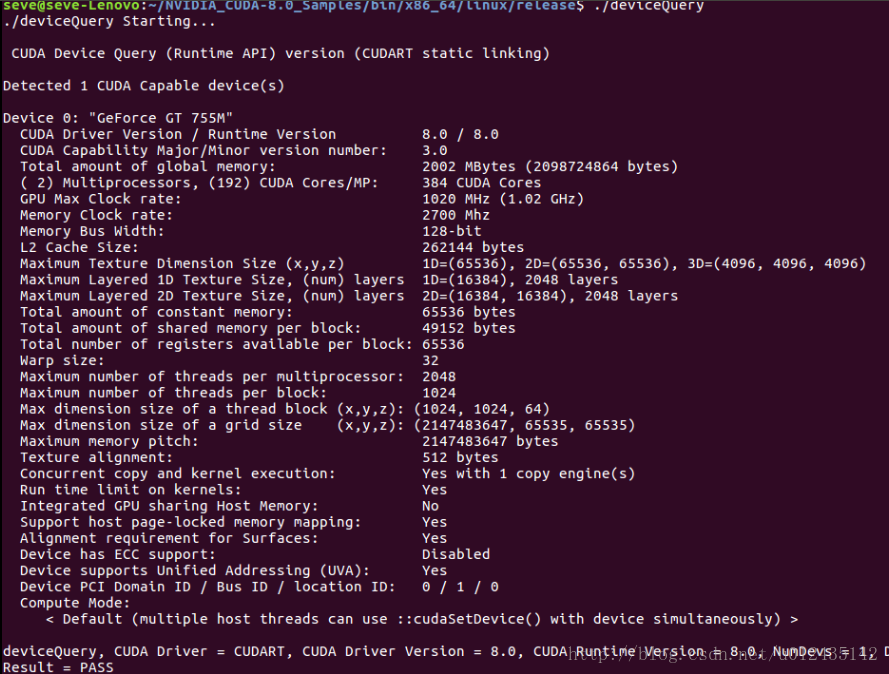Ubuntu16.04 +Caffe CPU/GPU 深度学习环境
最近实验室要搭建Caffe深度学习GPU开发环境,我反复在实验室电脑和自己笔记本上尝试;参考网上的众多教程后,还是出现许多莫名其妙的错误。反复重做系统十几次,终于一遍遍试出了门道。由于ubuntu系统、显卡驱动以及CUDA版本更新,之前的教程好多步骤都可以不需要做了。比如GCC版本降级问题,Caffe编译配置也都简化了很多。
所以在这里我记录下自己成功搭建好的最少步骤,希望学习Caffe的朋友少走弯路。
预先下载cuda和cudnn
安装好 ubuntu16.04 并下载cuda和cudnn安装包:
cuda_8.0.61_375.26_linux.run
https://developer.nvidia.com/cuda-downloads
cudnn-8.0-linux-x64-v5.1.tgz(官网下载需先注册一个账号)
https://developer.nvidia.com/cuda-downloads
如果只配置 CPU 版的 Caffe 或者想要在虚拟机配置 Caffe,直接参考第三步:安装配置 Caffe就可以。
本教程使用的平台:
Ubuntu16.04 64位双系统(联想笔记本)
NVIDIA 显卡 GT 755(显卡驱动版本375-39)
——教程修正时间:2017.3.14
一.安装 NVIDIA 显卡驱动
根据自己电脑 NVIDIA 显卡型号,查看支持的驱动型号。
(安装 NVIDIA 显卡驱动尽量在文本模式下,Ctrl+Alt+F1~F6)
sudo apt-get purge nvidia-*
sudo add-apt-repository ppa:graphics-drivers/ppa
sudo apt-get update
sudo apt-get install nvidia-375
sudo reboot重启电脑后,查看显卡驱动安装状态:
nvidia-smi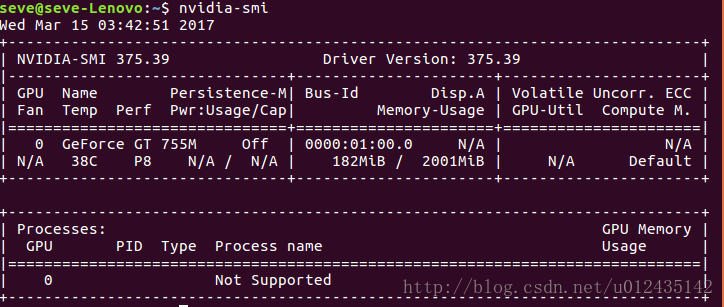
如果没出错,则驱动安装成功。
二.安装 cuda 和 cudnn
1.安装 cuda
切换到 cuda8.0 文件目录下进行安装:
sudo chmod +x cuda_8.0.61_375.26_linux.run
sudo ./ cuda_8.0.61_375.26_linux.run启动安装程序,一直按空格到最后,输入 accept 接受条款注意:输入 n 不安装 NVIDIA 图像驱动(因为之前刚装过最新的版本了)
输入 y 安装 cuda 8.0 工具
回车确认 cuda 默认安装路径:/usr/local/cuda-8.0
输入 y 或者 n 安装或者不安装指向/usr/local/cuda 的符号链接
输入 y 安装 CUDA 8.0 Samples,以便后面测试
回车确认 CUDA 8.0 Samples 默认安装路径,该安装路径测试完可以删除
2.安装 cudnn
cd 到下载的文件目录下,解压:
tar -zxvf cudnn-8.0-linux-x64-v5.1.tgz
cd cuda/include/
sudo cp cudnn.h /usr/local/cuda/include/
cd ../lib64
sudo cp lib* /usr/local/cuda/lib64/
sudo chmod a+r /usr/local/cuda/include/cudnn.h /usr/local/cuda/lib64/libcudnn*建立软连接
终端输入:
cd /usr/local/cuda/lib64/
sudo rm -rf libcudnn.so libcudnn.so.5
sudo ln -s libcudnn.so.5.1.3 libcudnn.so.5
sudo ln -s libcudnn.so.5 libcudnn.so设置环境变量,终端输入
sudo gedit /etc/profile在末尾加入
PATH=/usr/local/cuda/bin:$PATH
export PATH保存后,创建链接文件
sudo apt-get install vim #安装vim
sudo vim /etc/ld.so.conf.d/cuda.conf按 a进入插入模式,增加一行:
/usr/local/cuda/lib64按 esc 退出插入模式,按:wq 保存退出(或者按住 shift,按两次 z 保存退出)
最后在终端输入:
sudo ldconfig3.cuda Samples 测试
cd ~/NVIDIA_CUDA-8.0_Samples
sudo make all 完成后继续在终端输入
cd bin/x86_64/linux/release
./deviceQuery如果出现下面画面,则成功:
三.安装配置 Caffe
1.官方依赖
sudo apt-get install libprotobuf-dev libleveldb-dev libsnappy-dev libopencv-dev
sudo apt-get install libhdf5-serial-dev protobuf-compiler
sudo apt-get install --no-install-recommends libboost-all-dev
sudo apt-get install libgflags-dev libgoogle-glog-dev liblmdb-dev2.BLAS
sudo apt-get install libatlas-base-dev3.Caffe编译
cd ~
git clone https://github.com/BVLC/caffe.git
cd caffe
cp Makefile.config.example Makefile.config
sudo gedit Makefile.config #更改配置文件更改 Makefile.config 就是将涉及到的选项打开,如果用 cudnn,则取消 cudnn 注释,如果只用 CPU,则取消 CPU-only前注释。
注意:ubuntu16.04 需要将 Makefile.config 中下面两行做修改:
找到下面两行
INCLUDE_DIRS := $(PYTHON_INCLUDE) /usr/local/include
LIBRARY_DIRS := $(PYTHON_LIB) /usr/local/lib /usr/lib
修改为:
INCLUDE_DIRS := $(PYTHON_INCLUDE) /usr/local/include /usr/include/hdf5/serial
LIBRARY_DIRS := $(PYTHON_LIB) /usr/local/lib /usr/lib /usr/lib/x86_64-linux-gnu /usr/lib/x86_64-linux-
gnu/hdf5/serial编译
make all
make test
make runtest4.添加 PATH
echo "export PYTHONPATH=~/protobuf/python:$PYTHONPATH" >> ~/.bashrc
echo "export PYTHONPATH=~/caffe/python:$PYTHONPATH" >> ~/.bashrc
echo "export PATH=~/caffe/build/tools:$PATH" >> ~/.bashrc四.参考博客:
[1] https://zhuanlan.zhihu.com/p/22725844
[2] http://blog.csdn.net/iotlpf/article/details/54175064
[3] http://www.cnblogs.com/xuanxufeng/p/6150593.html